 如何备份电脑端微信接收的文件?常备四个有效的方案
如何备份电脑端微信接收的文件?常备四个有效的方案
如何备份电脑端微信接收的文件?随着工作以及学习的需要,手机端的部分产品已经不能满足日常需求,例如:手机端的微信在办公过程中不能随意查看,所以就得登录到电脑端接收一些重要的信息或者文件。而随着操作频率的增多,积攒的重要文件就会变得很多,想要预防后期设备损坏,导致原本存储的文件出现丢失的问题,就需要在平常做好备份的操作了。那么,如何备份电脑端微信接收的文件呢?请不要担心,下面就来分享分享四个有效的常备方案,一起来看下吧。

一、自带功能备份文件
如果说您想要备份的文件是聊天记录,或者想要去找一个便捷的操作来完成,那么第一个自带功能可以完美解决您的需求。目前,这个方法咱们日常使用电脑端微信时都会忽略掉,其实它的操作以及备份的效果也是很不错的。首先,您可以在电脑上运行微信客户端并登录自己的账号,点击左下角三横杆菜单中的“迁移与备份”功能。然后,在弹出的新窗口内,选择“备份与恢复” 选项,并按照向导继续往下操作即可。
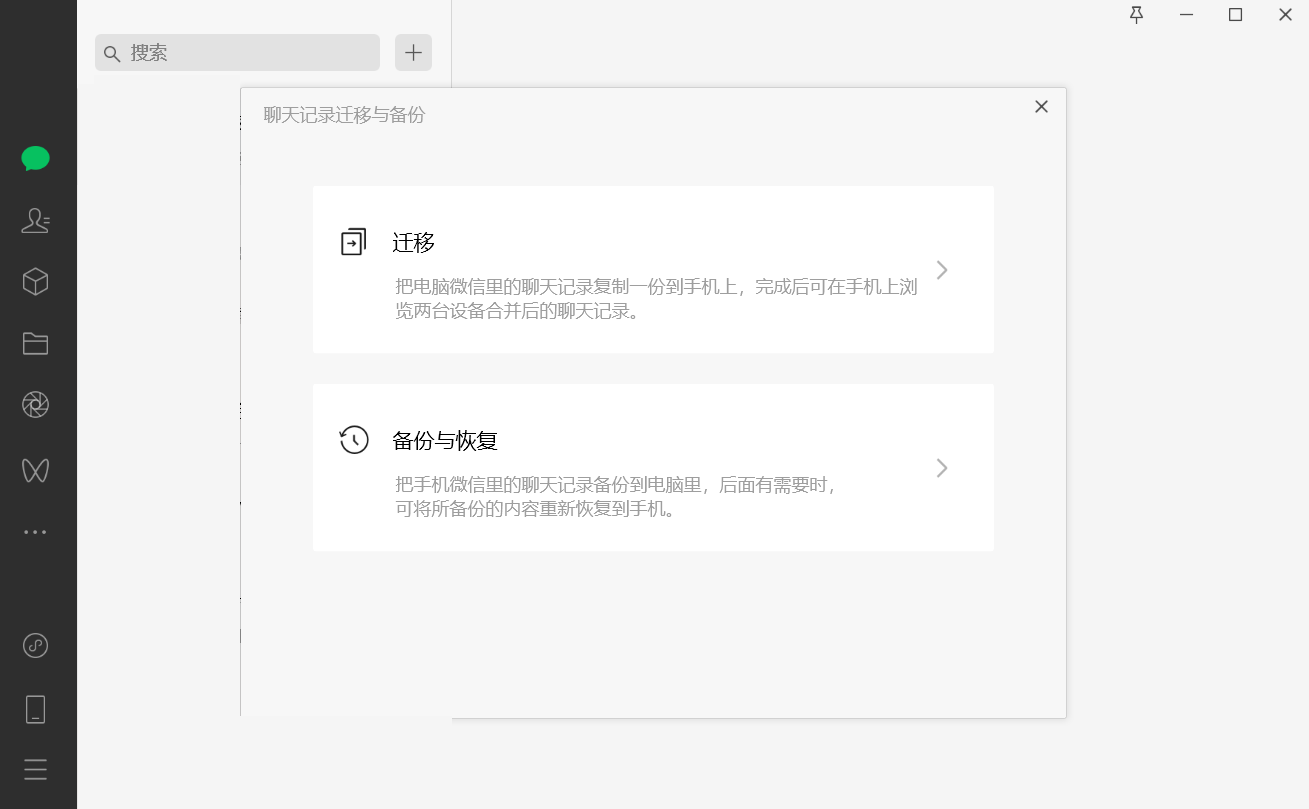
二、专业软件备份文件
如果数您需要备份的是大量微信接收的文件,那么此时就可以选择专业的数据备份软件来试下,目前所有的备份方法当中,这个方法备份的效果是最为稳定的。以“Disksync”软件为例:可以百度搜索“Disksync”,并将其安装到软件当中双击打开,我们需要做的是新建一个备份的任务,也就是点击勾选框中需要备份文件所在位置选项。并接着设置一下软件传输的方式、需要备份文件的保存目录等等。然后,在没有其它设置需求的前提下,点击右侧的“开始备份”按钮即可。
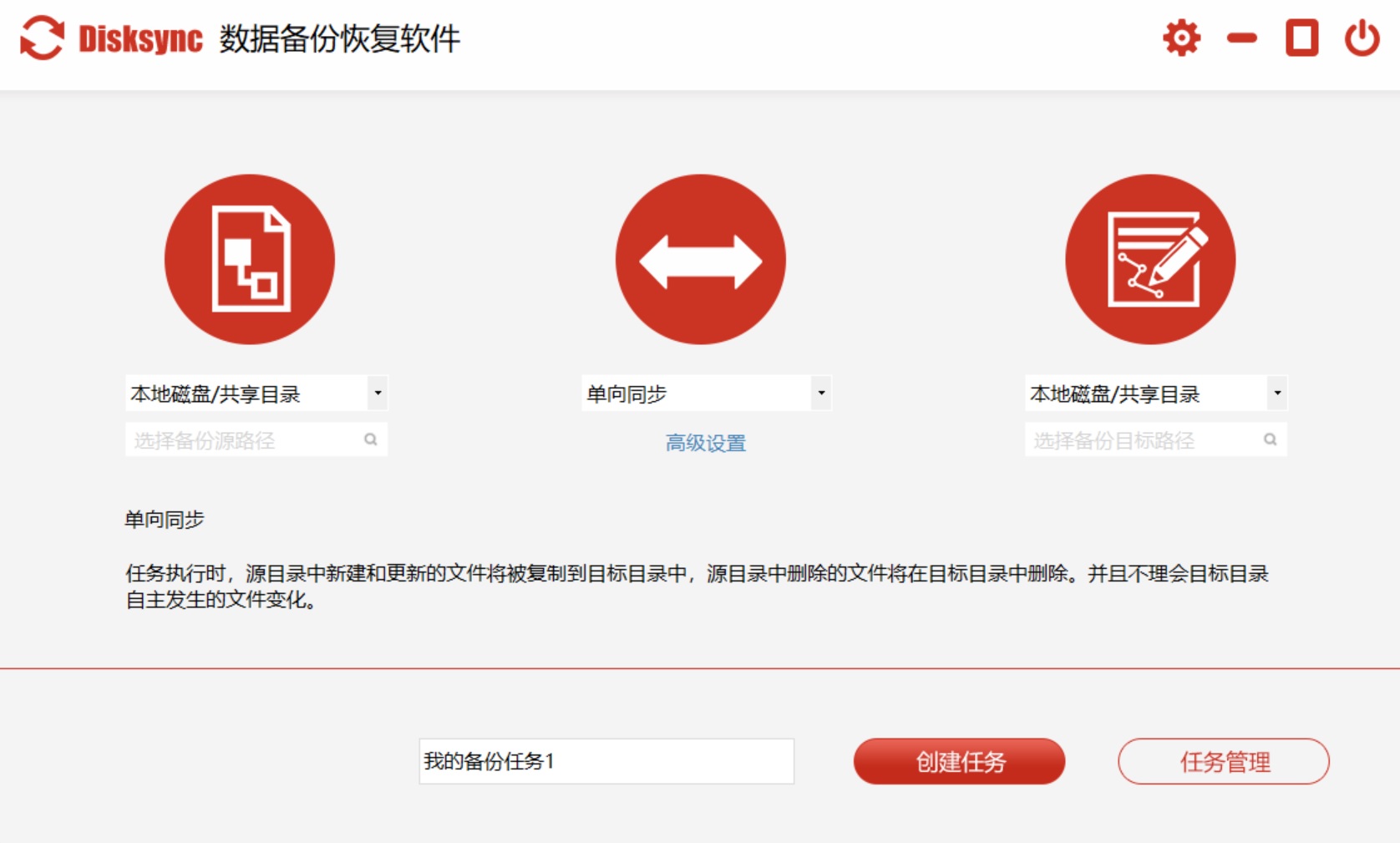
三、免费操作备份文件
当然了,如果说您平常使用微信端接收的重要文件数量较少,那么想要完成备份的话,就可以选择免费的操作来完成,也就是手动将需要备份的文件复制到移动存储设备里面。以“移动硬盘”设备为例:首先,可以准备一个空间大小充足的移动硬盘设备,并将某个文件夹里需要备份的文件复制到其中。然后,将设备放置到一个安全的地方,待文件丢失的问题出现之后,将备份的内容复制出来继续使用即可。

四、常见工具备份文件
除了上面分享的三个方法以外,想要比较好的将电脑端微信接收的文件备份好,还可以选择一些常见工具内置的简单功能来完成,例如:日常大家使用的百度网盘工具,其中内置的功能也是比较好用的。首先,可以直接运行网盘,并登录好自己的账号。然后,在左侧的“工具”菜单中找到“文件备份”的选项。最后,设置一下对应的菜单,并直接点击“开始备份”操作即可。
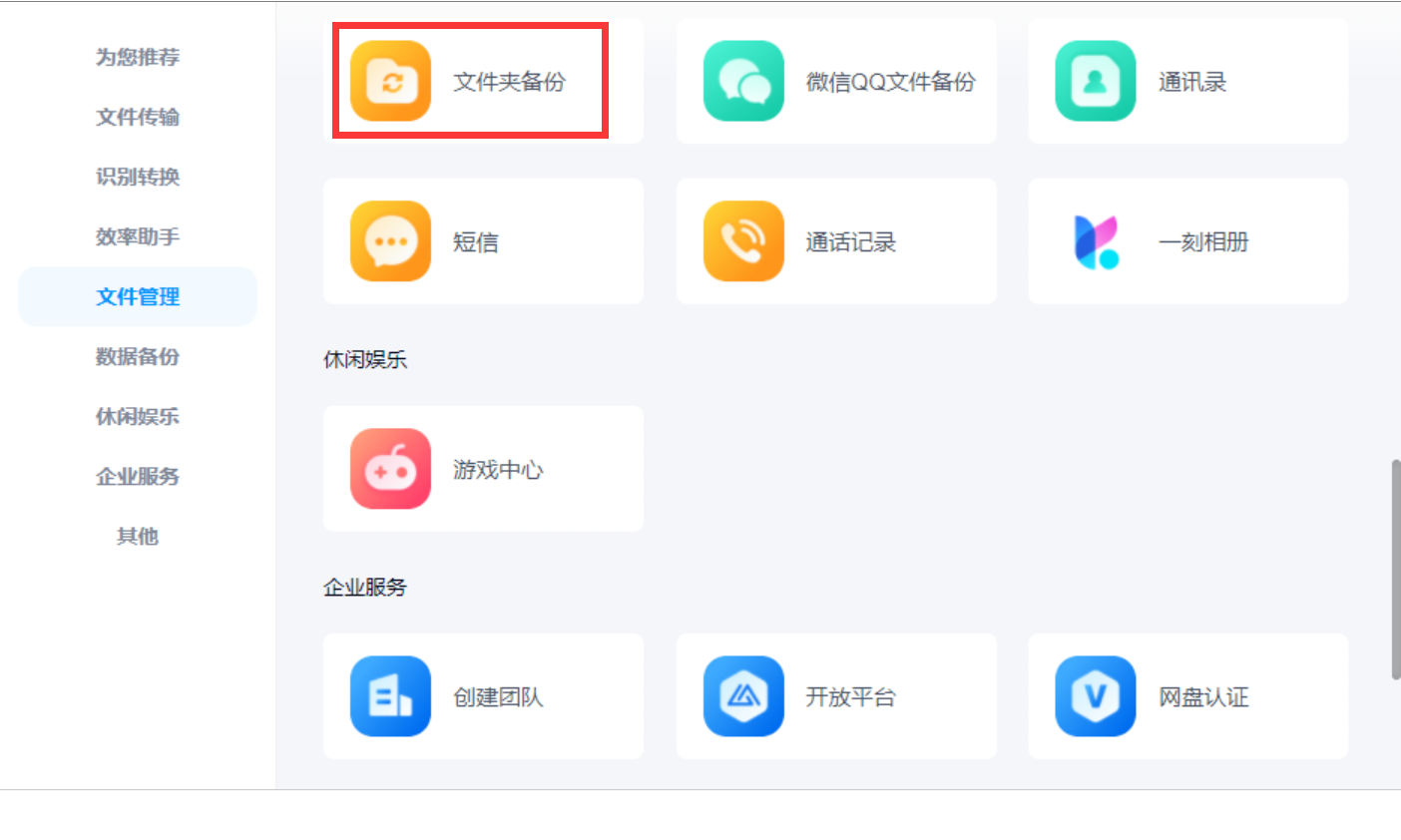
关于备份电脑端微信接收文件的方法,小编就为大家分享到这里了,如果说您在工作以及学习的过程中,还有在被类似的问题困扰着,不妨选择当前适合自己的方法手动试下。其实,当前不管是备份磁盘本地的文件,还是备份其它移动存储设备的内容,在选择操作方法之前都得谨慎一些,并且在彻底选择之前先测试下效果。温馨提示:如果您在使用Disksync这款软件的时候遇到问题,请及时与我们联系,祝您备份电脑端接收文件操作成功。



